- Автор Jason Gerald [email protected].
- Public 2024-01-19 22:13.
- Акыркы өзгөртүү 2025-01-23 12:25.
Бул wikiHow сизге Gmailде "папкаларды" түзүүнү үйрөтөт. Gmailдеги папкалар "энбелгилер" деп аталганы менен, түшүнүк бирдей. Сиз Gmailдин рабочий версиясы жана iPad жана iPhone үчүн Gmail колдонмосу менен жаңы энбелгилерди түзө аласыз. Эгер сиз Android колдонуп жатсаңыз, Gmail колдонмосунан жаңы энбелгилерди түзө албайсыз. Энбелгилер түзүлгөндөн кийин, аларды Gmailдин каалаган версиясында, анын ичинде Androidде, электрондук каттарды (электрондук каттарды) топтоо үчүн колдоно аласыз.
Кадам
Метод 1дин 2си: Рабочий компьютерде
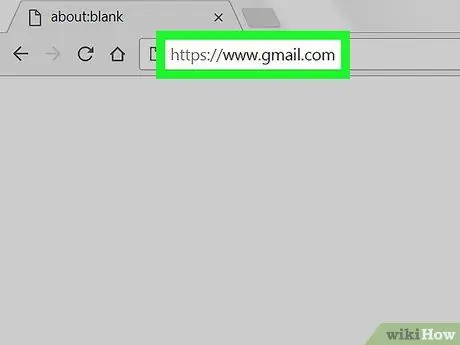
Кадам 1. Gmailге баш багыңыз
Веб -браузерди иштетип, https://www.gmail.com дарегине баш багыңыз. Эгер сиз кирген болсоңуз, Gmail кирүү кутуңуз ачылат.
Эгер сиз кире элек болсоңуз, суралганда электрондук почтаңыздын дарегин териңиз, чыкылдатыңыз КИЙИНКИ, сырсөздү терип, анан чыкылдатыңыз КИЙИНКИ.
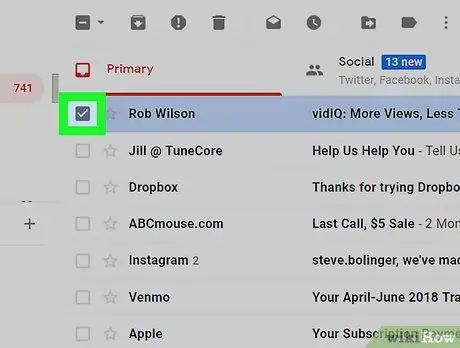
Кадам 2. Керектүү электрондук почтаны тандаңыз
Аны тандоо үчүн электрондук каттын сол жагындагы белгилөө кутучасын басыңыз.
Эгерде сиз энбелги түзгүңүз келсе, алгач сиз түзгөн энбелгиден электрондук катты өчүрсөңүз да, биринчи кезекте электрондук катты тандашыңыз керек болот
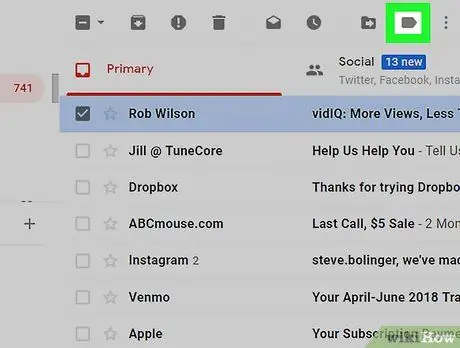
Кадам 3. "Белги" сөлөкөтүн чыкылдатыңыз
Анын сүрөтчөсү кирүү кутуңуздун жогору жагында, издөө талаасынын астында. Ачылуучу меню көрсөтүлөт.
Эгер сиз Gmailдин эски версиясын колдонуп жатсаңыз, сөлөкөт 45 ° бурчта
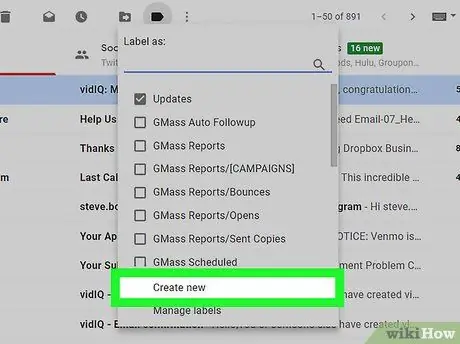
Step 4. Click New түзүү
Бул ачылуучу менюнун ылдый жагында. Калкыма терезе көрсөтүлөт.
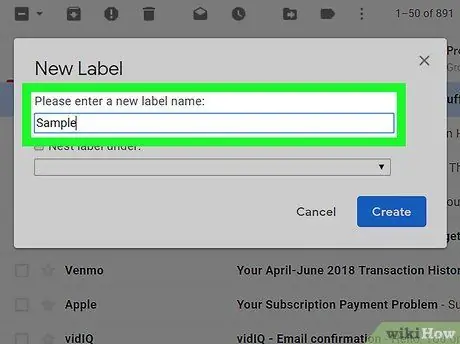
Кадам 5. Этикеткага ат коюңуз
Калкып чыкма терезеде "Жаңы энбелгинин атын киргизиңиз" текст кутучасына энбелгинин атын жазыңыз.
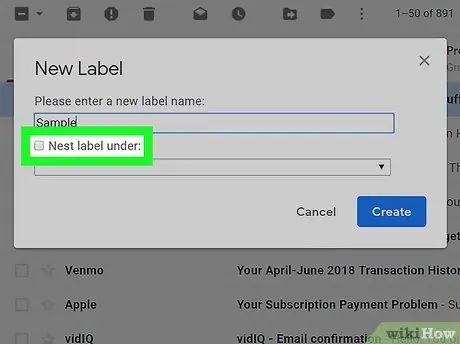
Кадам 6. Этикетканы башка энбелгинин ичине коюңуз
Эгерде сиз энбелгини бар этикетканын ичине жайгаштыргыңыз келсе, "Nest этикетасынын астындагы" кутучасын белгилеңиз, андан кийин "Ата-энени тандаңыз…" ачылуучу кутучасын чыкылдатыңыз жана андан кийин жаңы энбелги жайгаштыруу үчүн колдонгуңуз келген энбелгини басыңыз.
Бул Gmail ыкмасы башка папканын ичине папканы койгондой эле
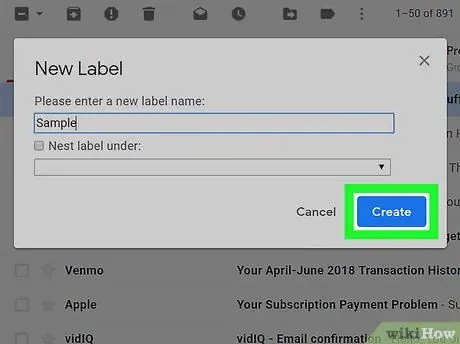
Кадам 7. Калкып чыкма терезенин ылдый жагында Түзүүнү чыкылдатыңыз
Белги түзүлөт.
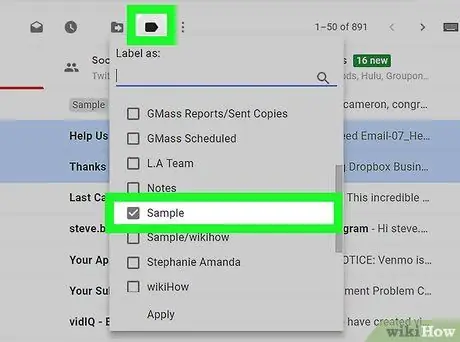
Кадам 8. Электрондук почтаны жаңы энбелгиге кошуңуз
Энбелги түзүлгөндөн кийин, төмөнкүлөрдү аткаруу менен ага электрондук кат кошуңуз:
- Аны тандоо үчүн электрондук почтанын сол жагындагы кутучаны белгилеңиз (эгер сиз бардыгын энбелгиге кошкуңуз келсе, муну каалаганча көп кат үчүн жасаңыз).
-
"Белги" сөлөкөтүн чыкылдатыңыз
- Пайда болгон ачылуучу менюда электрондук катты колдонуу үчүн колдонгуңуз келген энбелгини басыңыз.
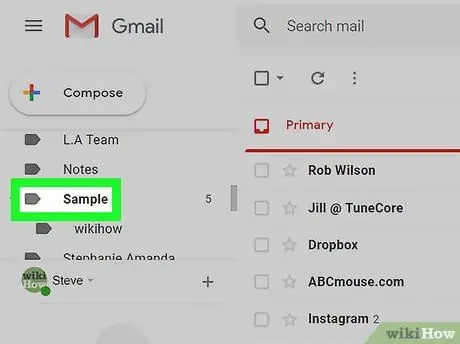
Кадам 9. Этикетте турган электрондук почтаны караңыз
Эгерде сиз этикеткадагы мазмунду көргүңүз келсе, төмөнкүлөрдү аткарыңыз:
- Чычкан курсорун жайгашкан жерлердин тизмесине алып келиңиз (мисалы Кирүү кутусу) сол жактагы менюда.
-
Этикеткаңыз көрүнгөнгө чейин ылдый сыдырыңыз.
Gmail колдонуучуларынын эски версиялары чыкылдатууга туура келиши мүмкүн Дагы кеңейтилген менюнун ылдый жагында.
- Этикетканы басуу менен электрондук катты көрүңүз.
Метод 2ден 2: Мобилдик телефондо
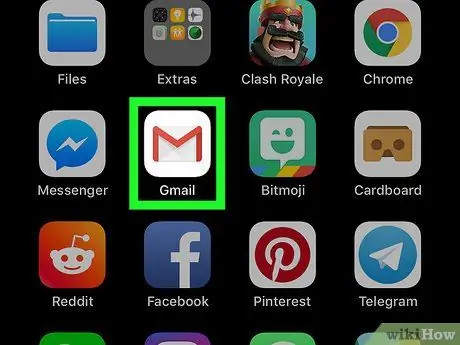
Кадам 1. Gmail'ди иштетүү
Ак фондо кызыл "M" болгон Gmail сөлөкөтүн таптаңыз. Эгер сиз кирген болсоңуз, Gmail кирүү кутуңуз ачылат.
- Эгер сиз кире элек болсоңуз, аккаунтуңузду таптаңыз же суралганда электрондук почтаңыздын дарегин жана сырсөзүн териңиз.
- Дагы, сиз Android түзмөктөрүндө жаңы энбелгилерди түзө албайсыз, бирок сиз учурдагы энбелгилерге электрондук каттарды кошуп, Android түзмөктөрүндө бул энбелгилердин ичинде эмне бар экенин көрө аласыз.
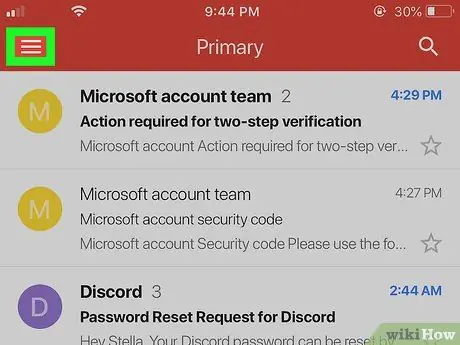
Кадам 2. жогорку сол бурчунда таптап
Бул экрандын сол жагында калкып чыкма менюну алып келет.
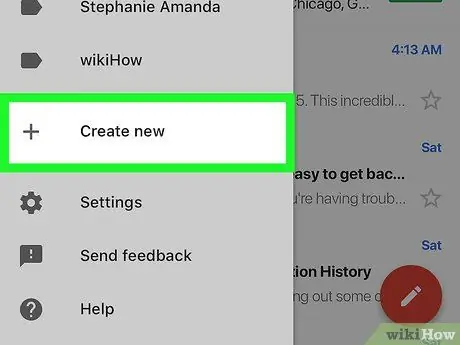
Кадам 3. Экранды ылдый жылдырып, анан Жаңы түзүү таптаңыз
Ал калкып чыкма менюнун ылдый жагында.
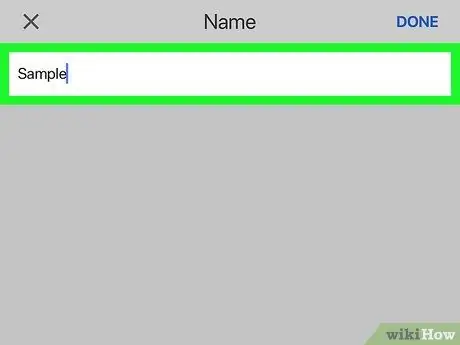
4 -кадам. Этикеткага ат коюңуз
Пайда болгон текст талаасына энбелгинин каалаган атын киргизиңиз.
Gmail'дин рабочий версиясынан айырмаланып, Gmail колдонмосунда учурдагы энбелгилердин ичинде жаңы энбелгилерди түзө албайсыз
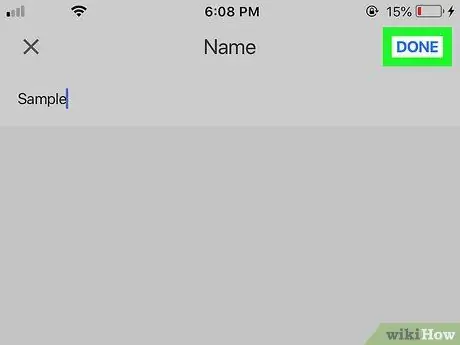
Кадам 5. Менюнун жогорку оң бурчунда ДАЯРДЫ таптаңыз
Муну кылгандан кийин, жаңы энбелги түзүлөт жана ага тандалган электрондук каттарды кошо аласыз.
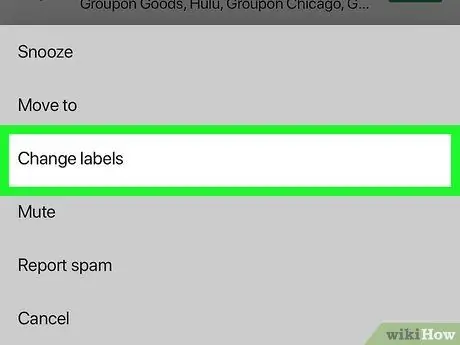
Кадам 6. Жаңы энбелгиге электрондук почтаны кошуңуз
Төмөнкүлөрдү аткаруу менен энбелгиге дагы бир электрондук почта кошуңуз:
- Электрондук почтаны таптап, кармап туруңуз, андан кийин сиз тандагыңыз келген башка электрондук почтаны таптаңыз.
- Таптап коюңуз ⋮ (Android) же ⋯ (iPhone).
- Таптап коюңуз Энбелгилерди өзгөртүү.
- Колдонгуңуз келген энбелгини басыңыз.
-
Таптап коюңуз
экрандын жогорку оң бурчунда.
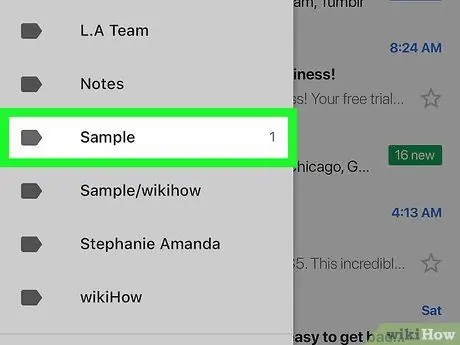
Кадам 7. Сиздин энбелгилерди караңыз
Эгер сиз учурдагы энбелгилердин тизмесин көргүңүз келсе, таптап коюңуз ☰ жогорку сол бурчта, андан кийин "Энбелгилер" бөлүмүнө ылдый сыдырыңыз.
Эгер аны таптап койсоңуз, этикетканын кулпусу ачылат. Этикетка камтылган электрондук почтаны көрсөтөт
Кеңештер
- Gmailге энбелгилерди кошуу процесси Google Inbox колдонмосунда папка түзүү менен бирдей эмес.
- Демейки боюнча, энбелгиге кошулган электрондук почталар кирүү кутуңузда дагы эле көрүнөт (энбелгиден башка). Кирүү кутуңуздан каттарды архивдөө менен жок кыла аласыз. Ошентип, электрондук почта кутуңузда көрүнбөйт, бирок ал энбелгиден өчүрүлбөйт.






